ここのサイト(def-4.com)のドメインはお名前.comで取得していますが、このたびDNSサービスを外部DNSサービスのQUIC.cloudのDNS Zones(ベータ)に変更しました。
WordPressのLiteSpeed Cacheプラグインを使うためにQUIC.cloudのCDNを利用しています。さらにそれを利用するためにCloudflareの外部DNSを利用していました(過去記事参照)。結構ややこしいことをしていたのですが、QUIC.cloud自身のDNSサービスがベータ版とはいえ始まったのなら、これは使うしかないです。
このページの目次
DNS Zonesの利用手順
QUIC.cloudアカウント作成済みで、CDNサービスを既に利用済みである前提です。
アカウントでサインインしたら、右上にある「DNS Zones(beta)」を開きます。
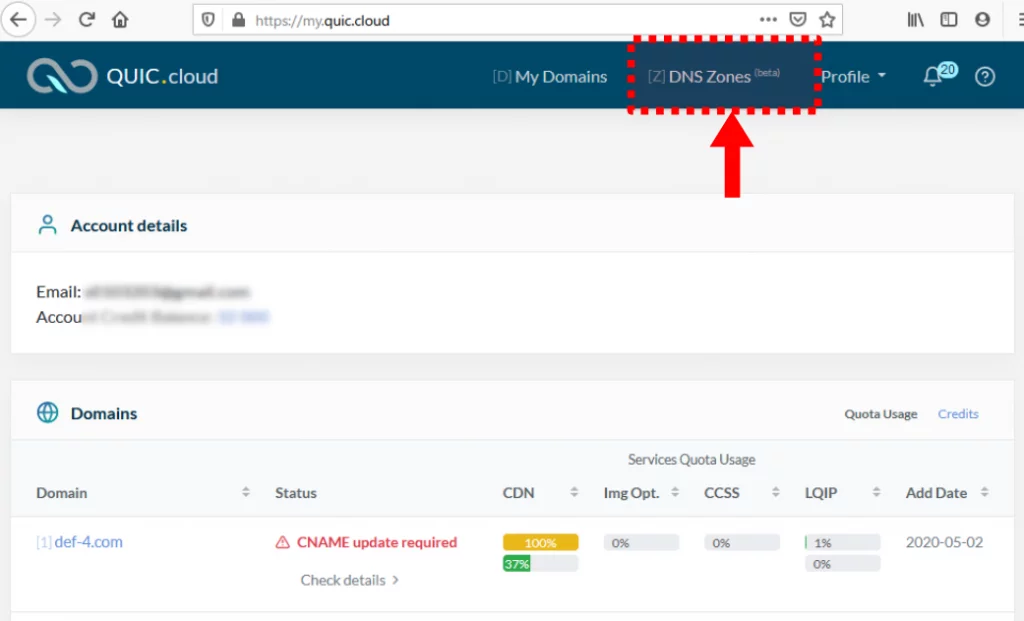
+Add New Domain to DNS Zone をクリックして、ドメイン名を入力して Add Domain をクリッします。
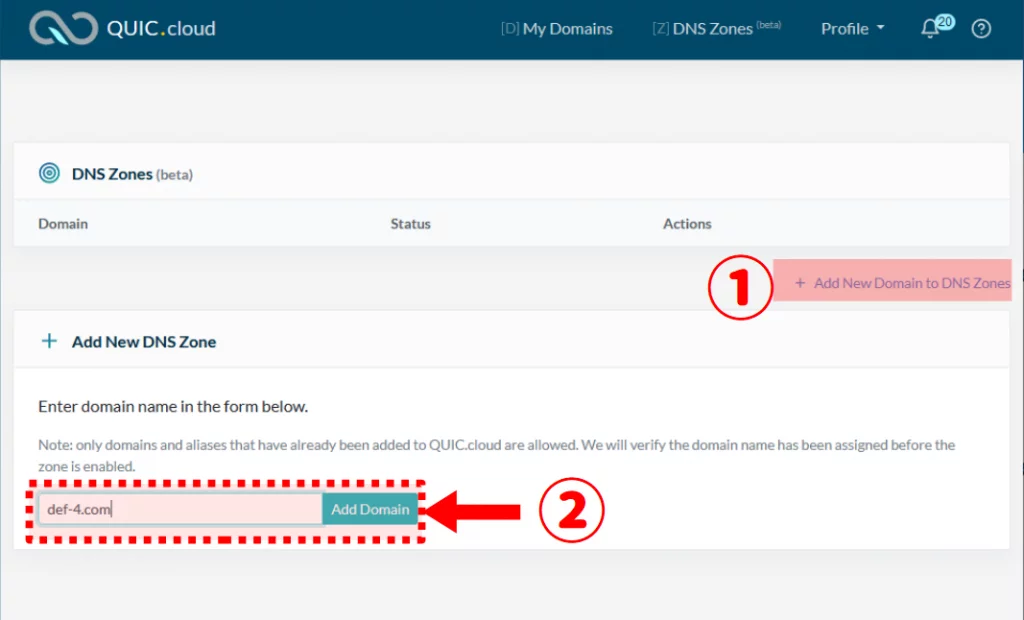
既存(私の場合はCloudflare DNS)のDNSレコードを参照して、自動でレコードを取り込んでくれます。修正が必要な場合があっても、あとで修正できるのでとりあえず+Enable and Add Records をクリックして次へ進みます。
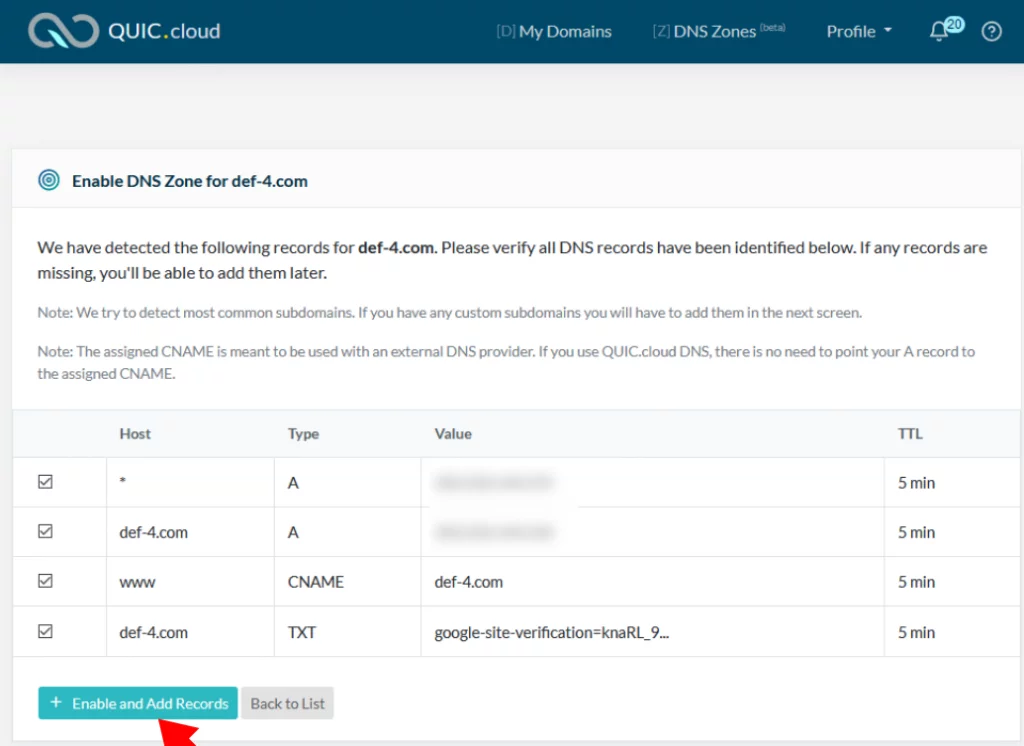
ドメインのレジストラーにて外部ネームサーバーの登録をするように指示がでます。
NS1とNS2の値が表示されているので、コピペ用にこのページを開いたままにしておきます。
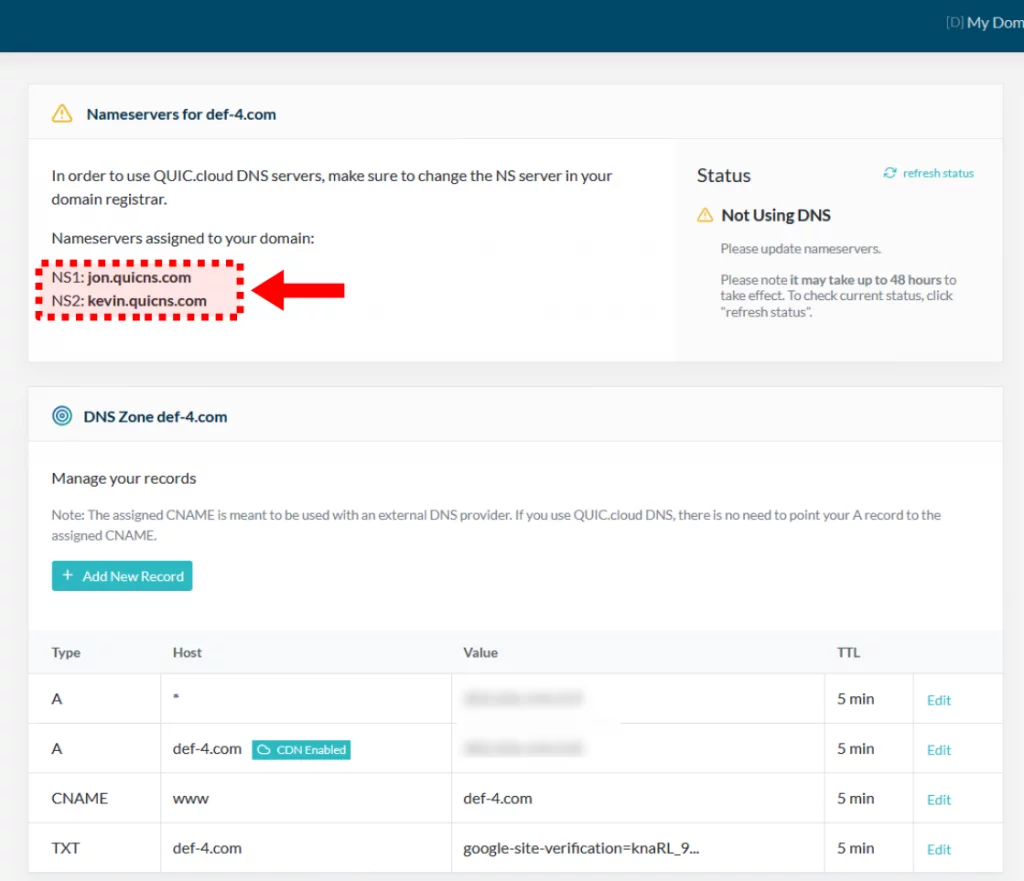
レジストラーのネームサーバーを書き換える
ドメインを契約したレジストラーの管理画面に行き、ネームサーバーを外部DNSを利用する設定に変更します。
私が利用しているonamae.comの場合は、お名前.com NAVIにログインして ネームサーバー設定画面⇒ネームサーバーの設定⇒その他のネームサーバーを使う の画面に行き、さきほどのQUIC.cloud指定のネームサーバー情報を入力して保存します。
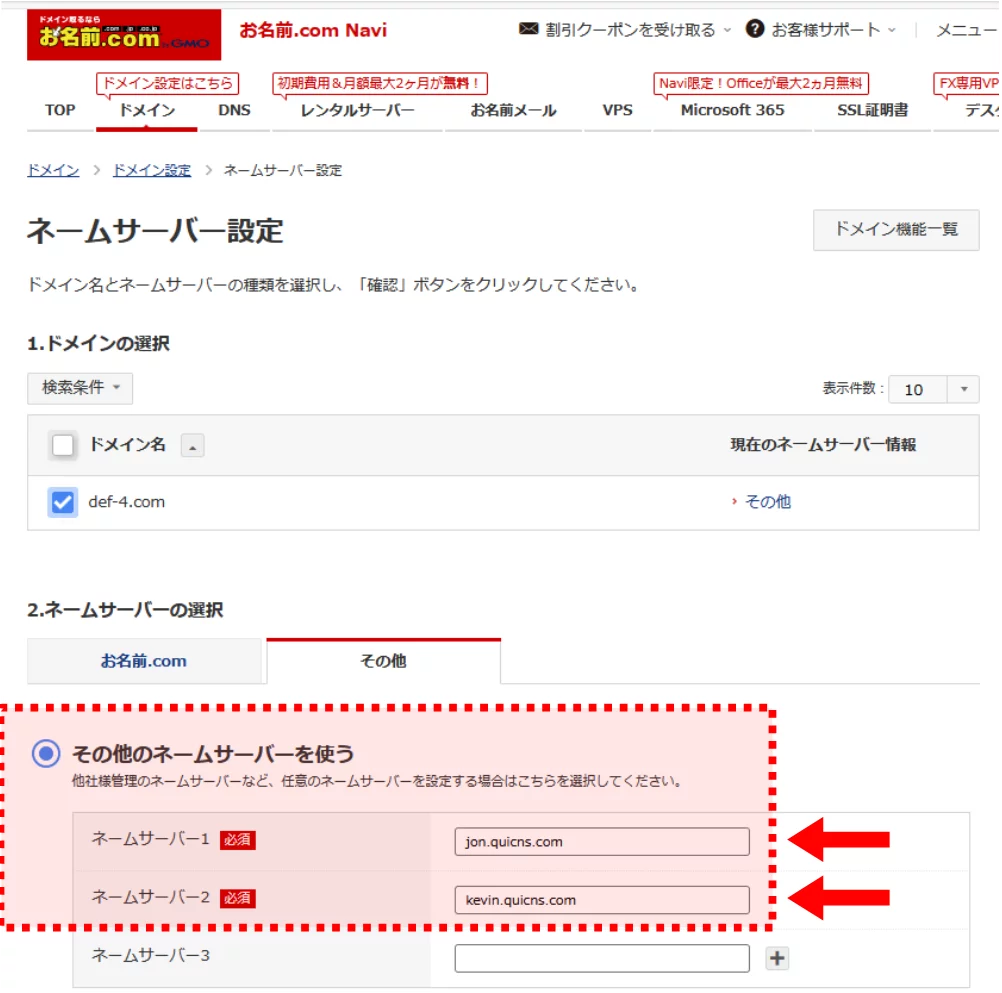
DNSレコードを編集
再びQUIC.cloudの画面に戻ります。
ネームサーバーがQUIC.cloudのDNSに切り替わるのを待つ間に、DNSレコードを正しく編集しておきます。さきほど自動で取り込まれたままで正しい場合はそのままで良いです。
今回はCloudflare DNSから移行したので、CNAMEレコードとかを読み込んでしまっているので一般的なAレコードに戻す修正が必要でした。
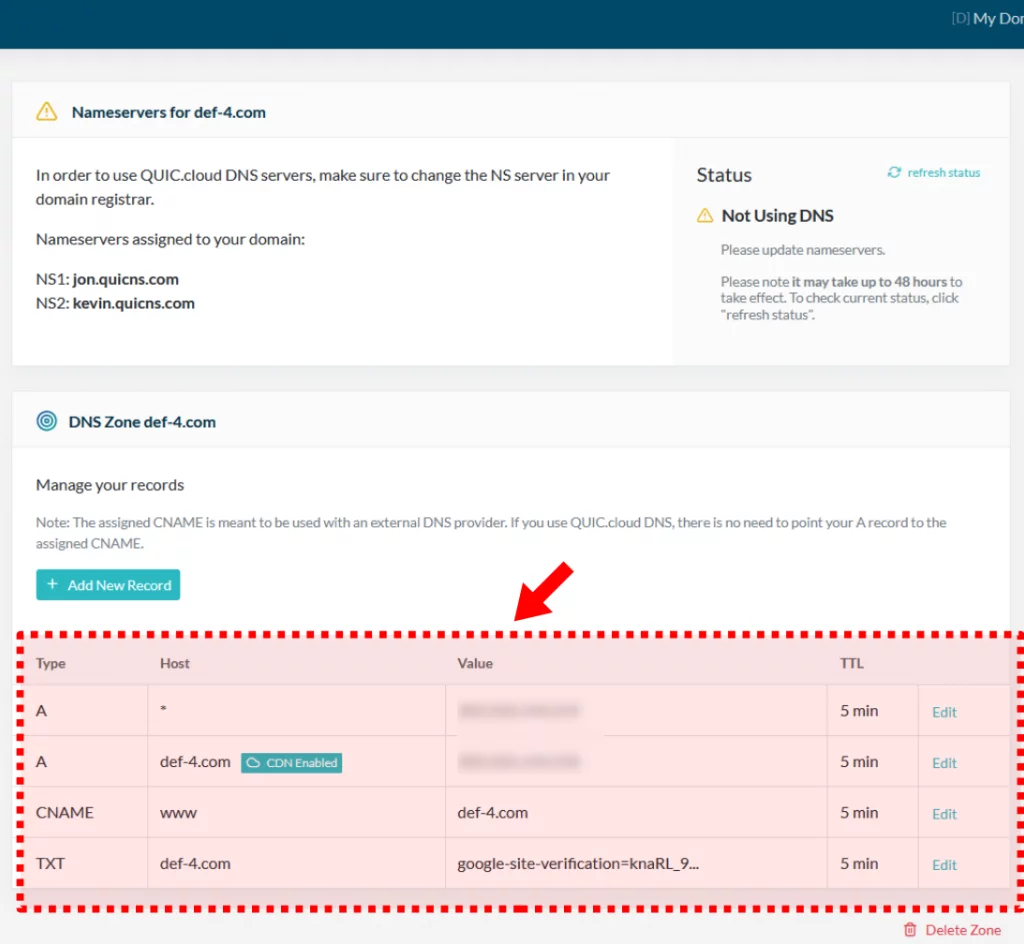
反映されるのに2日ほど待ちました
以上で、のDNS Zonesを利用する設定は完了です。
QUIC.cloudの管理画面でCDNがEnabled表示に変わるまで2日くらい待ちました。SSL証明書をwww付きも有効にしている場合は、証明書の更新が必要だったかもしれません。

